Hướng dẫn xóa comment trong Word đơn giản, nhanh chóng
Đăng lúc
22:20 22.11.2023

Chính vì thế, hôm nay HocVienDaoTao.Com sẽ hướng dẫn bạn các cách xóa comment trong Word đơn giản và dễ thực hiện vô cùng. Cùng xem nhé!
Tại sao phải xóa comment trong Word?
Comment trong Word được sử dụng để đánh dấu nội dung quan trọng hoặc thêm ghi chú, nhận xét của người đọc cho văn bản. Đặc biệt khi làm việc cùng lúc với nhiều người trên cùng một file Word, comment sẽ hỗ trợ bạn trong việc đề xuất và thảo luận với người khác.
Tuy nhiên, trong nhiều trường hợp chúng ta cần xóa một, nhiều hoặc toàn bộ comment với các lý do sau:
- Tài liệu với quá nhiều comment có thể trở nên rối ren và khó đọc. Việc loại bỏ những ghi chú không cần thiết giúp tài liệu trở nên gọn gàng hơn.
- Khi chia sẻ tài liệu Word, việc xóa comment giúp tài liệu dễ đọc và chuyên nghiệp hơn. Người đọc sẽ không bị phân tâm bởi những ghi chú không liên quan.
- Trong nhiều trường hợp, phần comment của tài liệu thường chứa các thông tin nhạy cảm. Việc xóa bỏ chúng sẽ giúp bạn bảo mật thông tin và tránh lộ những cái quan trọng ra bên ngoài.
- Đặc biệt, khi in tài liệu Word, các comment có thể cũng được in ra. Xóa chúng trước khi in giúp bản in sạch sẽ hơn, không chứa những ghi chú không cần thiết.
Cách xóa comment trong word 2010, 2013, 2016, 2019
Chúng ta có thể tạo nhanh một ghi chú cho một đoạn văn bản bằng cách bôi đen đoạn đó > vào tab Review > chọn New comment > viết nội dung cho ghi chú và bấm vào khoảng trống bất kỳ trong Word để lưu Comment.
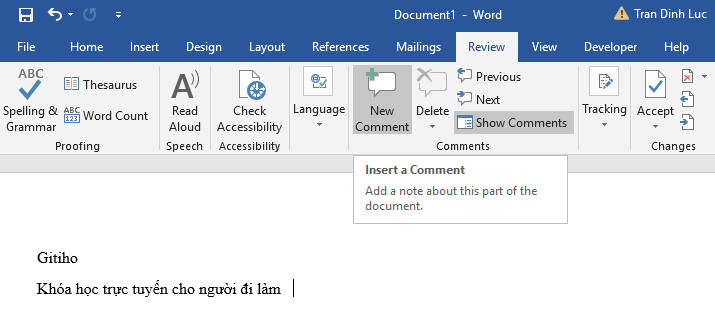
Vậy nếu muốn xóa comment trong Word thì có những cách nào? Cùng xem nhé:
Xóa một comment trong Word
Cách này áp dụng trong trường hợp bạn muốn xóa số lượng comment ít, riêng lẻ trong Word.
Cách 1: Click chọn comment mà bạn muốn xóa, nhấn vào biểu tượng dấu 3 chấm như hình > bấm Delete thread là xong.
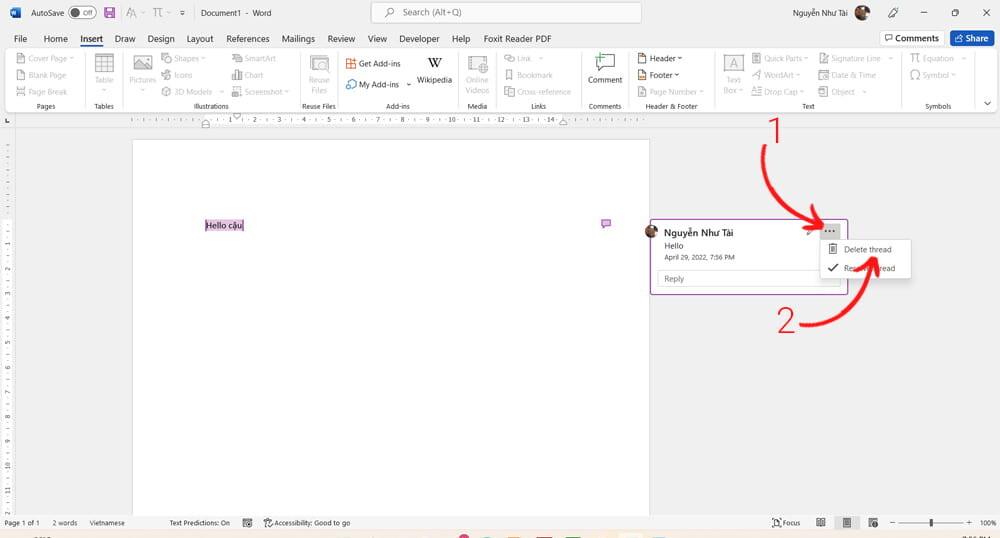
Cách 2: Click chọn bình luận muốn xóa > nhấn vào Review > Delete là xong.
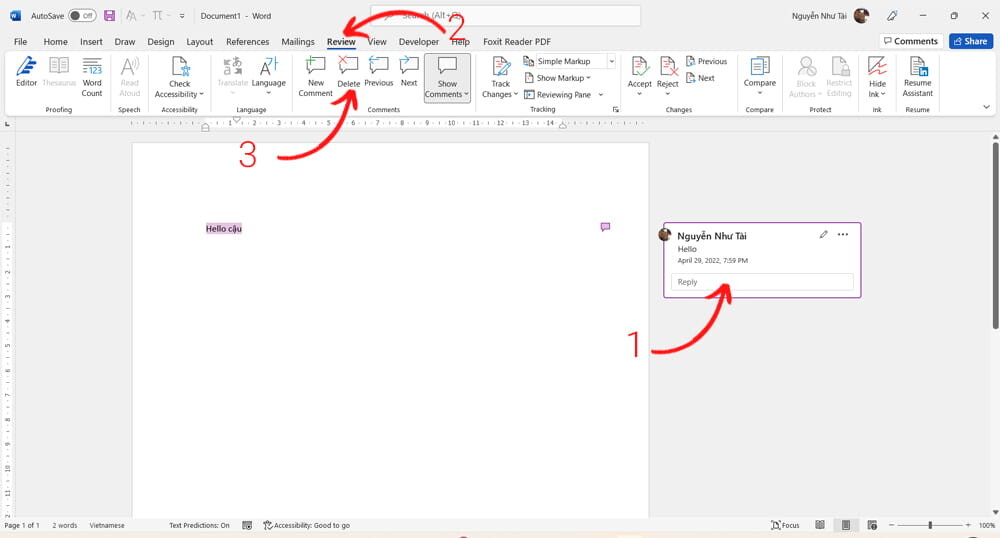
Xóa tất cả comment
Trong trường hợp bạn đã edit hoàn chỉnh file Word và sẵn sàng để xuất bản, hãy xóa hết bình luận cùng một lúc bằng cách sau:
Vào tab Review trên thanh công cụ > nhấn vào biểu tượng mũi tên tại mục Delete và chọn Delete All Comments in Document để xóa toàn bộ bình luận có trong tài liệu.
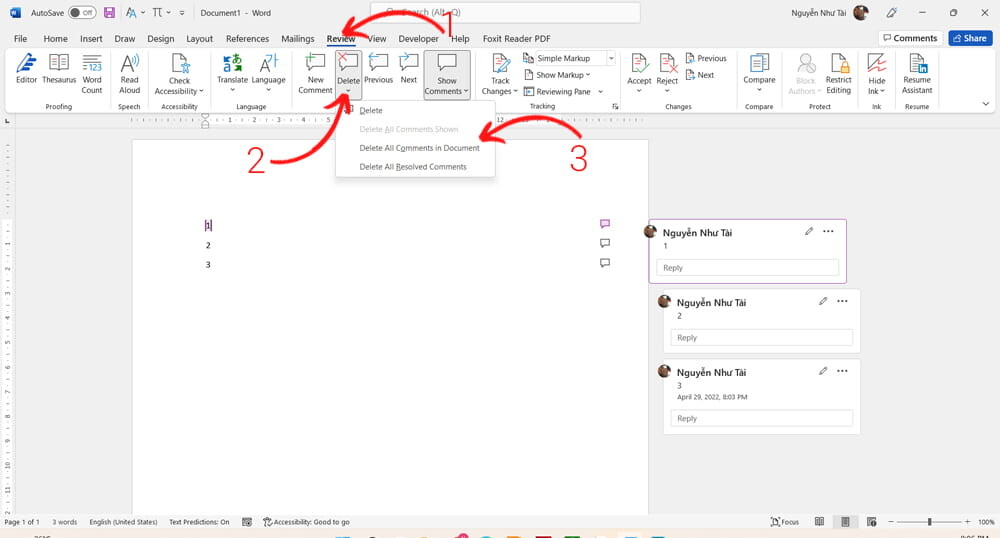
Xóa comment trong Word tự động với mã VBA
VBA là một ngôn ngữ lập trình được sử dụng trong Word để tự động thực hiện các tác vụ lặp lại và xử lý dữ liệu nhanh chóng. Và đương nhiên bạn có thể dùng VBA để xóa tất comment trong Word nhanh chóng chỉ với một nút bấm.
Bước 1: Trong tài liệu Word cần xóa comment, nhấn tổ hợp phím tắt Alt + F11 để mở trình soạn thảo code VBA.
Bước 2: Chọn Insert trên thanh menu > Nhấn Module để mở cửa sổ chứa mã lập trình VBA.
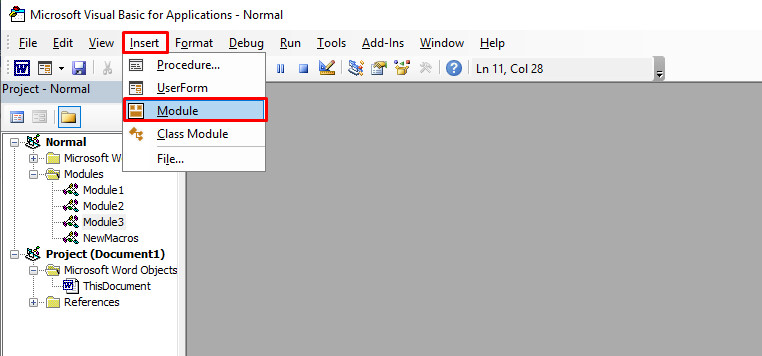
Bước 3: Sao chép và dán đoạn code sau vào module vừa tạo:
Sub RemoveAllComments()
Dim n As Long
Dim oComments As Comments
Set oComments = ActiveDocument.Comments
For n = oComments.Count To 1 Step -1
oComments(n).Delete
Next n
Set oComments = Nothing
End SubBước 4: Nhấn F5 để chạy mã VBA, lúc này toàn bộ comment đã được xóa khỏi tài liệu Word của bạn rồi đấy. Thật đơn giản phải không?
Nếu bạn đang cần nâng cao kỹ năng sử dụng Word để phục vụ cho công việc, hãy đăng ký học Word ngay tại HocVienDaoTao.Com với khóa học Tuyệt đỉnh Microsoft Word. Khóa học chứa đựng trọn vẹn kiến thức mà bạn hay gặp nhất khi đi làm, từ các chức năng trong Word cơ bản đến cách tự động hóa công việc lặp lại nhanh chóng bằng cách tạo và chạy Macro.
Nhập môn Word cùng HocVienDaoTao.Com
G-LEARNINGThành thạo Microsoft Word 2013: Từ cơ bản đến nâng cao
Nguyễn Quang VinhHiện tại khóa học đang được giảm sâu 62%, còn chần chờ gì mà không tham gia ngay và học tập cùng HocVienDaoTao.Com bạn nhé.
Cách ẩn comment trong Word 2010, 2013, 2016, 2019
Nếu bạn không muốn xóa các comment trong Word nhưng vẫn muốn tài liệu gọn gàng và đẹp mắt, có một cách giúp bạn ẩn chúng đi đấy. Cùng xem nhé:
- Tại tài liệu chứa comment muốn ẩn, vào tab Review trên thanh công cụ Ribbon.
- Trong nhóm Comments, nhấn vào nút Show Comments để bỏ tùy chọn này, như vậy là comment đã được ẩn thành công.
- Khi muốn hiện lại, bạn chỉ cần bấm tương tự vào Show Comments để tài liệu hiện ra các bình luận nhé.
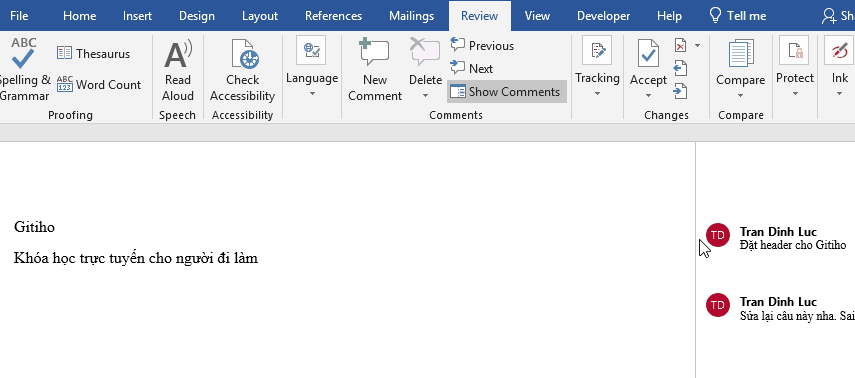
Xóa comment tưởng như là một thao tác đơn giản, nhưng không phải ai cũng biết. Hy vọng với bài viết trên đây, bạn sẽ biết cách xóa comment trong Word nhanh chóng để tạo ra tài liệu thật chất lượng. Chúc bạn thành công!
NGÀY ĐEN CHỐT DEAL HỒNG - GITIHO x BLACK FRIDAY ????
✅ Giảm giá 300.000 VND đối với Gói Hội Viên 12 tháng của HocVienDaoTao.Com - từ 2.399.000 VND chỉ còn 2.099.000 VND
✅ GIẢM THÊM 100.000 VND khi áp dụng mã giảm giá VNPAY “VNPAYBFRIDAY” - từ 2.099.000 VND chỉ còn 1.999.000 VND
Với Gói Hội Viên 12 tháng tại HocVienDaoTao.Com, bạn có cơ hội học tập KHÔNG GIỚI HẠN 500+ KHÓA HỌC chất lượng cao của 14 kỹ năng ngành nghề - với mức giá SIÊU TIẾT KIỆM chỉ với 166K/1 tháng.
⚠️ LƯU Ý: Chương trình giảm giá Black Friday chỉ diễn ra DUY NHẤT trong 3 ngày 22, 23 và 24/11/2023 và có hiệu lực với Gói Hội Viên 12 tháng của HocVienDaoTao.Com nhé. Khám phá ngay tại đây!
- Tòa nhà The GoldenPalm, 21 Lê Văn Lương, Phường Nhân Chính, Thanh Xuân, Hà Nội.
- 098 909 5293
- hotrotudaotao@gmail.com
- DINH FAMILY lIBRARY
- YouTube

























